Domů > Převod šablon do tiskárny s použitím počítače (Windows) > Přenos šablony nebo jiných dat z počítače do tiskárny (Windows)
Přenos šablony nebo jiných dat z počítače do tiskárny (Windows)
- Připojte tiskárnu k počítači pomocí kabelu USB a poté tiskárnu zapněte.
- Spusťte program P-touch Editor
 .
. Klikněte na nebo dvakrát klikněte na ikonu P-touch Editor na ploše.
* V závislosti na operačním systému vašeho počítače může, ale nemusí být vytvořena složka Brother P-touch.
- Ujistěte se, že je na domovské obrazovce vybrán název vašeho modelu.
- Otevřete požadovanou šablonu nebo vytvořte nové rozvržení.
- Klikněte na .Zobrazí se okno s přenosem. Šablona je uvedená v okně.
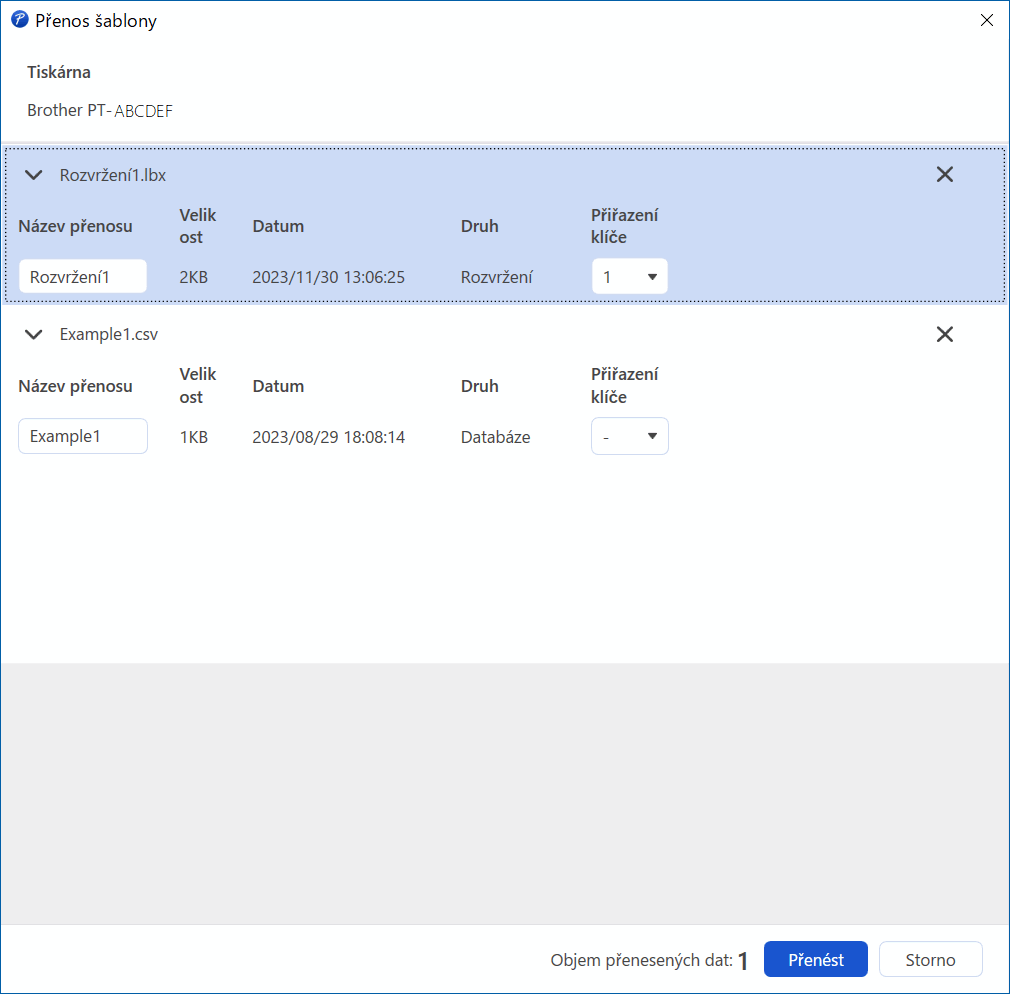
- Chcete-li změnit číslo Přiřazení klíče (umístění paměti v tiskárně) přiřazené položce, klikněte na požadovanou položku a vyberte číslo.
- POZNÁMKA
-
- Databáze nemá přiřazené číslo pro přiřazení klíče.
- Tiskárna přepíše jakoukoli dříve uloženou šablonu, která má stejné číslo klíče jako nová šablona, která je do ní přenášena.
- Chcete-li změnit název přenosu šablony nebo jiných dat, klikněte na danou položku a zadejte nový název.Počet znaků se liší v závislosti na modelu tiskárny.
- Ujistěte se, že je v seznamu souborů vybrána šablona nebo jiná data, která chcete přenést, a poté klikněte na Přenést.
- Klikněte na OK.Vybrané položky budou přeneseny do tiskárny.
Můžete přenášet více šablon nebo jiných dat současně. Více informací 
 Související informace
Související informace

 Související informace
Související informace Byla tato stránka užitečná?



